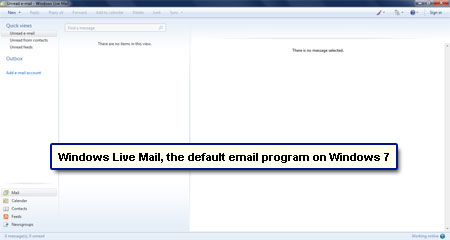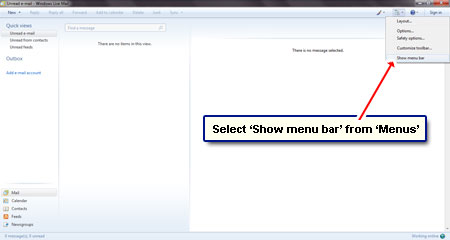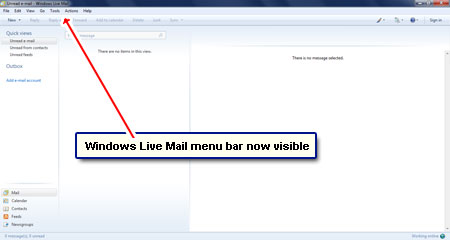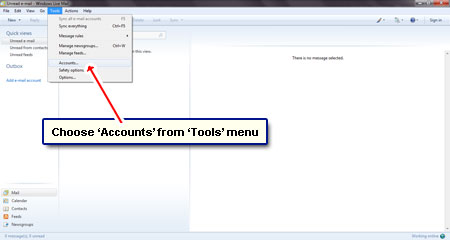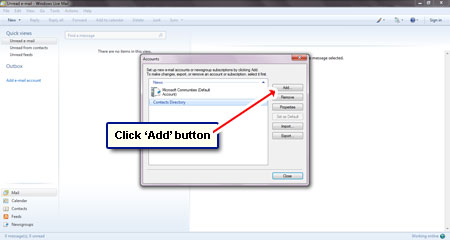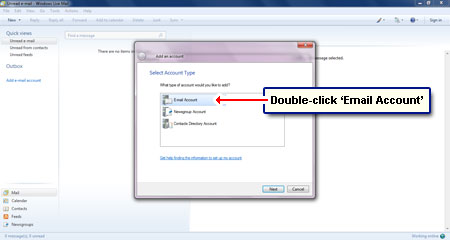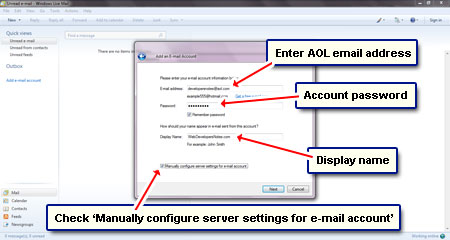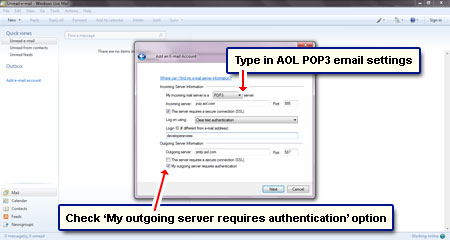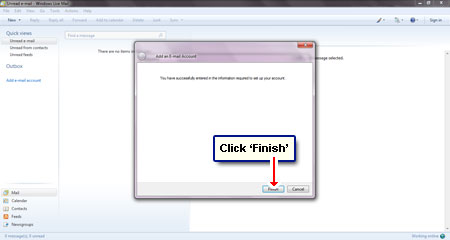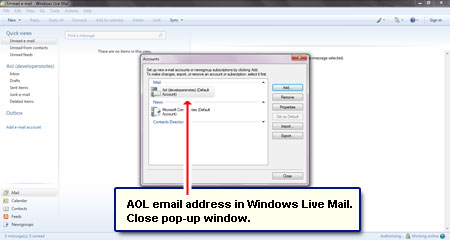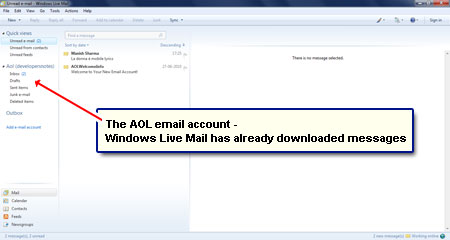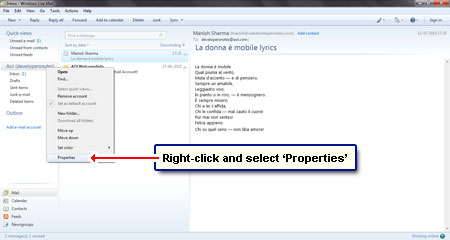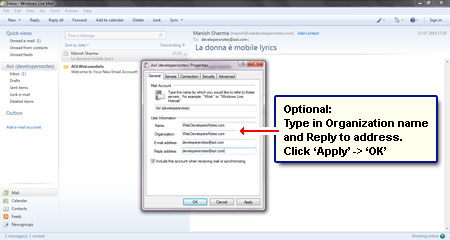Wie konfiguriere ich AOL-E-Mails in Windows Live Mail über POP?
Gibt es eine Möglichkeit, mein AOL-E-Mail-Konto mit POP zu konfigurieren? Ich benutze einen Windows 7 Laptop.
Charles Opoku
Genau wie Google Mail sind kostenlose AOL-E-Mail-Konten POP- und IMAP-fähig, was bedeutet, dass beide E-Mail-Protokolle zum Herunterladen von E-Mails auf Ihren Windows 7-Computer verwendet werden können. In diesem Beitrag werde ich Ihnen sagen, wie Sie Ihr AOL-E-Mail-Konto unter Windows Live Mail mit POP3 (oder einfach POP) konfigurieren.
Ist es notwendig, Windows Live Mail zu verwenden? Natürlich nicht! Wählen Sie aus der Liste der E-Mail-Programme. Stellen Sie einfach sicher, dass es unter Windows 7 läuft und POP3 unterstützt.
Gesponserte Links
So können Sie Thunderbird, einen kostenlosen E-Mail-Client, von den gleichen Leuten verwenden, die Firefox machen. Ich bevorzuge das E-Mail-Programm von Windows 7, Windows Live Mail, weil es mir seit über 2 Jahren ohne größere Probleme gute Dienste geleistet hat.
POP3-Konfiguration: AOL–E-Mail-Konto in Windows Live Mail
Zu Ihrer Information, die Einrichtung eines AOL-E-Mail-Kontos unter Windows Live Mail ist mit dem IMAP-Protokoll einfacher. Wenn Sie jedoch POP3 möchten, führen Sie die folgenden Schritte aus, um AOL Email herunterzuladen.
- Starten Sie das Windows Live Mail-Programm . Wir werden an einer Neuinstallation dieses E-Mail-Clients arbeiten.
- Der erste Schritt besteht darin, die Windows Live Mail-Symbolleiste aufzurufen. Klicken Sie auf das Symbol „Menü“ (oben rechts) und wählen Sie „Menüleiste anzeigen“ .
- Wählen Sie „Extras“ gefolgt von „Konten“ .
- Klicken Sie auf die Schaltfläche „Hinzufügen“ . Dies sollte ein Popup-Fenster öffnen.
- Doppelklicken Sie auf „E-Mail-Konto“ .
- Um das AOL-E-Mail-Konto in Windows Live Mail mithilfe von POP zu konfigurieren, müssen Sie dem Programm einige kontobezogene Informationen bereitstellen. Geben Sie Ihre E-Mail-Adresse, Ihr Passwort und einen Anzeigenamen ein und stellen Sie sicher, dass Sie „Servereinstellungen für E-Mail-Konto manuell konfigurieren“ aktivieren . Klicken Sie auf „Weiter“, um fortzufahren.
- Wählen Sie ‚POP3‘ für „Mein Mailserver ist a“. Geben Sie die Informationen in Folie 8 genau wie gezeigt ein. Sie können diese AOL POP-Einstellungen von unten ausschneiden und einfügen.
Eingehend: pop.aol.com ; Port: 995; Setzen Sie ein Häkchen vor „Dieser Server benötigt eine sichere Verbindung (SSL)“.
Abgehend: smtp.aol.com ; Port: 587; Aktivieren Sie die Option „Mein Ausgangsserver erfordert Authentifizierung“.
Die Anmelde-ID ist der Teil vor dem @ -Zeichen in Ihrer AOL-E-Mail-Adresse. - Klicken Sie im nächsten Fenster auf „Fertig stellen“. Herzlichen Glückwunsch! Sie konnten erfolgreich ein AOL-E-Mail-Konto in Windows Live Mail mit POP einrichten. Schließen Sie auch das andere Popup-Fenster .
- Aber wird POP3 funktionieren – oh ja! Wie Sie sehen, hat Windows Live Mail das Konto bereits zur linken Spalte hinzugefügt und Nachrichten heruntergeladen .
- Dieser Schritt ist optional. Klicken Sie mit der rechten Maustaste auf das neu hinzugefügte AOL-E-Mail-Konto und wählen Sie „Eigenschaften“. Geben Sie auf der Registerkarte „Allgemein“ einen Namen in das Feld „Organisation“ und eine „Antwortadresse“ ein.
Zu Ihrer Information, zusätzlich zu AOL können Sie auch andere E-Mail-Konten in Windows Live Mail konfigurieren.